Ces instructions s’appliquent exclusivement aux clients dont les versions sont installées (sur site).
1. Téléchargez les objets conformément aux descriptions du chapitre SwissSalary-Homepage | Téléchargement des objets et applications.
REMARQUES IMPORTANTES:
❑Le manuel utilisateur se trouve sous https://docs.swisssalary.ch.
❑Assurez-vous que la version de mise à jour B5055.000 (BAU, (CONSTRUCTION)) / N5055.000 (BC/NAV) est installée sur votre système. Vérifiez dans SwissSalary sous RTC Client, sous le Centre de rôles -> Organisation.
AU CAS OÙ UNE VERSION < B5055.000 / N5055.000 SERAIT INSTALLÉE, INTERROMPEZ L’INSTALLATION ET INFORMEZ-NOUS OU VOTRE PARTENAIRE!
ASTUCE :
Nous vous recommandons de sauvegarder les données avant de procéder à la mise à jour. Ceci ne de-vrait normalement pas être nécessaire, mais peut s’avérer judicieux pour des raisons de sécurité.
2. Décompressez le fichier d’objet/application avec WinZip.
3. Ouvrez Dynamics 365 Business Central / Microsoft Dynamics NAV et basculez vers Object Designer à l’aide de Maj+F12 (Extras -> Object Designer).
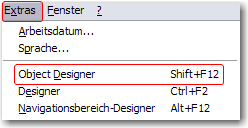
Vous avez maintenant sous les yeux tous les objets disponibles dans votre base de données NAV/BC.
4. Allez dans Fichier -> Importer.
5. Indiquez le chemin d’accès où vous avez stocké le fichier APP/FOB. Le système tentera d’emmagasiner le fichier.
6. Vous recevrez alors un nouveau message à confirmer IMPÉRATIVEMENT par OK ou par Non.
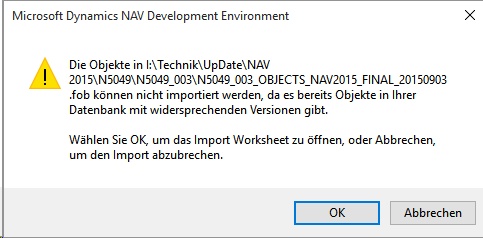
NOTE :
Ouvrez TOUJOURS la feuille d’importation!
7. La feuille d’importation s’ouvre.
REMARQUE IMPORTANTE:
Cliquez ici IMPÉRATIVEMENT sur REPLACE ALL! Puis cliquez sur OK pour poursuivre le processus d’emmagasinage!
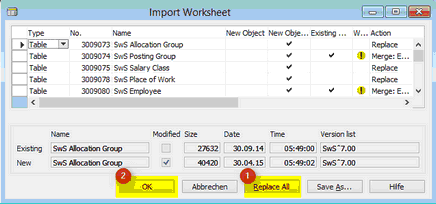
Avec RTC Client (à partir de NAV 2015), le message suivant apparaît (veuillez le confirmer en choisissant "Force"):
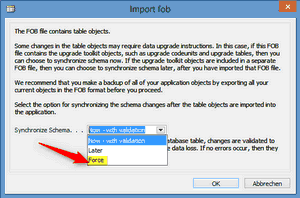
Dans RTC Client (à partir de NAV 2015), une synchronisation est automatiquement exigée; veuillez toujours confirmer le message ci-dessous par OUI:
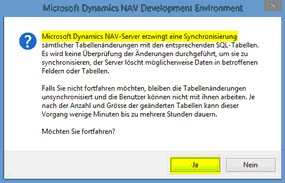
8. Les objets sont maintenant emmagasinés dans votre base de données. Après avoir correctement effectué votre installation, vous recevrez le message final suivant:
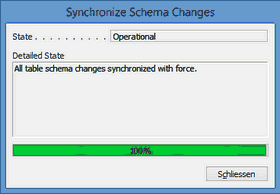
REMARQUES IMPORTANTES:
Nous vous recommandons de compiler (F11) les objets SwissSalary après les avoir emmagasinés. Veuil-lez définir un filtre (F7) sur SwS* dans la liste de la version et assurez-vous que "All" - à gauche - est sélectionné. Nous attirons votre attention sur le fait que le service BC/ NAV devra si possible être redémarré. Généralement, seul l’administrateur doté des autorisations adéquates peut exécuter cette opération (veuillez opérer uniquement en dehors des heures ouvrables, lorsque plus aucun utilisateur n’est connecté).
9. Processus de mise à jour
Après avoir emmagasiné les objets avec succès, veuillez vous rendre dans le menu principal et dans le centre de rôles de SwissSalary.
Cliquez sur la rubrique Personnel (fiche du personnel). Le système se met automatiquement à exécuter une actualisation de la mise à jour. Seul un collaborateur possédant des droits d’administrateur peut ouvrir le menu principal pour l’actualisation de la mise à jour, faute de quoi la mise à jour ne pourra être actualisée. Dès que le processus est achevé avec succès, vous recevrez une notification.
Sous le centre de rôles -> Organisation, vous trouverez l’historique des mises à jour dans lequel toutes versions de mise à jour emmagasinées avec succès ont été historicisées.
Le processus d’actualisation de mise à jour doit impérativement être exécuté après chaque mise à jour / pré-mise à jour.
Vous pouvez voir dans le fichier Excel quels objets ont été récemment créés ou modifiés.
Explications pour les types:
1 = Table
3 = Report
4 = Dataport
5 = Codeunit
6 = XMLport
7 = MenuSuite
8 = Page
9 = Query
En cas de doute, veuillez informer votre partenaire ou notre assistance.